Kuinka luoda animoituja GIF-tiedostoja Android-laitteellasi (09.15.25)
Leikkeiden jakaminen ystävien ja kollegoiden kanssa ollessasi poissa ja mobiililaitteella voi olla hauskaa. Se voi kuitenkin myös kuluttaa päivittäistä kaistanleveyttä. Joten leikkeiden jakamisen sijasta, miksi et voisi lähettää heille animoituja GIF-tiedostoja? Voit tietysti tehdä sen!
Nykyään Google Play Kaupassa on paljon sovelluksia ja työkaluja, joiden avulla voit luoda animoituja GIF-tiedostoja Android-laitteellasi. Sinun on etsittävä paras GIF-valmistaja tai GIF-luoja -sovellus, ladattava ja asennettava se laitteellesi, ja voit jo työskennellä näiden kuvien herättämiseksi.
Suosikki GIF-luojan sovellukset AndroidilleAlla, me listaa suosituimmat Android-GIF-sisällöntuottajien sovellukset, joita voit käyttää:
1. GIF Maker 
GIF Maker -sovelluksella voit yhdistää kaksi erilaista kuvaa animoiduksi GIF: ksi. Näin käytät sitä:
- Lataa GIF Maker -sovellus Google Play Kaupasta ja asenna se Android-laitteellesi.
- Avaa sovellus.
- Napauta Tee GIF aloittaaksesi GIF-tiedostojen luomisen olemassa olevilla kuvakaappauksilla tai valokuvilla.
- Valitse albumi ja valitse GIF: ssä käytettävät valokuvat.
- Kun olet valinnut joitain valokuvia, napauta punaista kuvaketta, jossa on henkilö ja elokuva ruudun oikeassa yläkulmassa.
- Luomasi GIF näkyy nyt näytölläsi.
- Jos haluat lisätä tai poistaa valokuvia luotuun GIF-tiedostoon tai asettaa aikavälin kullekin kuvalle, napauta Muokkaa GIF .
- Kun olet tehnyt muutokset, napauta OK ja sen jälkeen Tallenna .
Tämä sovellus voi tällä hetkellä käsitellä jopa 50 valokuvaa luoda yhden GIF-kuvan. Se on saatavana myös yli 25 eri kielellä, joten käytännössä kuka tahansa voi käyttää sitä.
2. GIF-kamera 
GIF-kamera on toinen sovellus, jonka avulla voit luoda animoituja GIF-tiedostoja Android-laitteellasi. Voit käyttää tätä sovellusta noudattamalla seuraavia ohjeita:
- Lataa GIF-kamera -sovellus Google Play Kaupasta ja asenna se laitteellesi.
- Avaa sovellus.
- Aloita GIF-tiedostojen luominen laitteellesi tallennetuilla valokuvilla napauttamalla Paikallisesta .
- Valitse haluamasi valokuvat.
- Valokuvat, jotka olet käyttänyt. valittu merkitään numeroilla. Kun olet valinnut valokuvat, napauta näytön oikeassa yläkulmassa olevaa √-kuvaketta.
- Säädä kehys sekunnissa -liukusäädintä määrittääksesi aikaväli, jolle GIF-valokuvasi näkyvät siirtyminen.
- Napauta Tallenna -kuvaketta.
- Siinä kaikki! Olet luonut GIF-sovelluksen onnistuneesti Android-laitteellasi.
Vaikka GIF-kameralla on laaja valikoima live-suodattimia ja muita mukautustyökaluja, haluat käyttää sen palautumisvaikutusta.
Muut Android-sovellukset animoitujen GIF-tiedostojen luomiseenSiirry Google Play Kauppaan ja näet monia GIF-sisällöntuottajien sovelluksia ja työkaluja, joiden avulla voit luoda GIF-tiedostoja sekunneissa. Alla on kymmenen muuta sovellusta, jotka tunnemme:
1. GIF Creator 
Tehokas ja suosittu sovellus GIF-tiedostojen luomiseen ja jakamiseen. GIF Creator antaa sinun luoda animoituja GIF-tiedostoja ja lähettää ne ystävillesi yhdellä napsautuksella. Voit jopa kehittää GIF-tiedostoja, jotka kestävät jopa 30 sekuntia.
2. Footej Camera 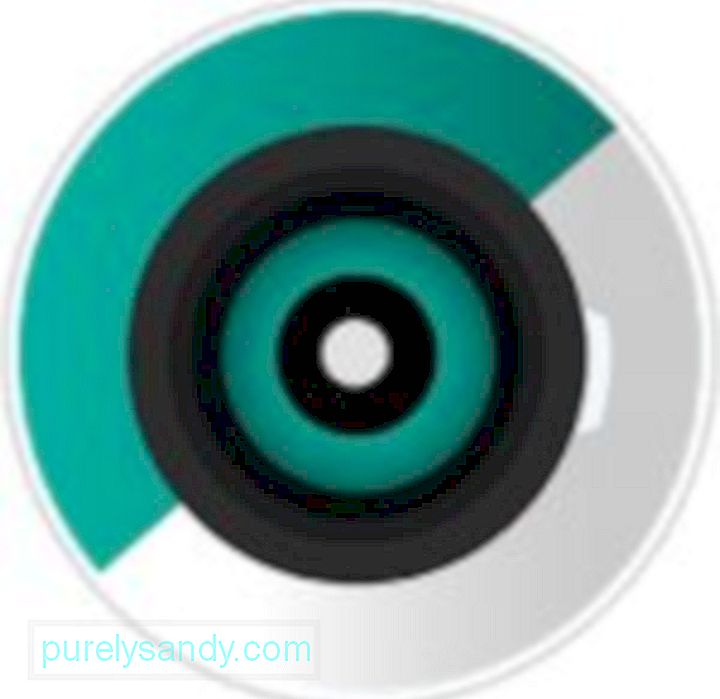
Kuten sovelluksen nimi viittaa, Footej Camera on kameran sovellus, mutta siinä on joitain lisäominaisuuksia. Valokuvien ottamisen lisäksi sitä voidaan käyttää luomaan GIF-tiedostoja olemassa olevien kuvien avulla tai kaapata valokuvia ja tehdä niistä GIF-tiedostoja.
3. GIF Studio 
Yksi parhaista Google Play Kaupan GIF-sisällöntuottajien työkaluista, GIF Studio -sovelluksella on kyky paitsi luoda ja muokata GIF-tiedostoja myös poimia kuvia tietystä GIF-tiedostosta.
4. GIF Me! 
Jos haluat luoda tai jakaa lyhyen videon animoituna GIF-muodossa, niin GIF Me! on sovellus sinulle. Sen avulla voit käyttää sisäänrakennettua kameraa lyhyiden leikkeiden kaappaamiseen olemassa olevasta videosta ja muuttaa ne sitten GIF: ksi. Kehitetyt GIF-tiedostot voidaan sitten jakaa sähköpostitse tai ladata suoraan sosiaalisen median kanaville, kuten Instagram, Tumblr, Facebook, Twitter ja WhatsApp. Voit myös luoda sekoitettuja GIF-tiedostoja, intervallileikkeitä sekä pysäytysvideoita GIF Me: llä!
5. GIF Maker - GIF Editor 
Yksi helpoimmista ja kätevimmistä tavoista luoda GIF olemassa olevista videoista tai monikuvista on GIF Maker - GIF Editor -sovelluksen kautta. Siinä on joitain käteviä työkaluja, jotka auttavat rajaamaan ja leikkaamaan videoita ennen kuin niistä tehdään GIF-tiedostoja. Tämän sovelluksen avulla voit lisätä jopa 200 kuvaa ja muuttaa ne yhdeksi GIF: ksi.
6. GIPHY-kamera 
GIPHY Cam on yksi uusimmista GIF-sovellussovelluksista, joka hallitsee markkinoita näinä päivinä. Se tarjoaa sinulle hyödyllisiä työkaluja videoiden muokkaamiseen, kuten suodattimet, tarrat, teksti ja erikoistehosteet, ja niiden avulla uuden GIF: n luomiseen. Ikään kuin sen mekanismit eivät ole riittävän vakuuttavia ja vaikuttavia, tällä sovelluksella on myös kasvojentunnistustarvikkeita, joita voit käyttää GIF-tiedostojesi parantamiseen. Camera MX

He sanovat, että Camera MX on yksi parhaista kameran sovelluksista, jotka voit ladata ja asentaa Android-laitteellesi. Siinä on luettelo ominaisuuksista, mukaan lukien GIF-luontityökalu, jolla voit muuttaa valokuvasi GIF-tiedostoiksi.
8. PicPic 
PicPic on fantastinen sovellus, jonka on rakentanut GIF-tekijöiden yhteisö. Tässä sovelluksessa voit seurata muita GIF-tekijöitä ja tutkia heidän tekemiään. Siinä on myös sisäänrakennettu GIF-kamera, jonka avulla voit ottaa valokuvia ja muuttaa ne GIF-tiedostoiksi sekunneissa. Halutessasi voit etsiä ja ladata myös muita GIF-tiedostoja!
9. GIF Pro 
GIF Pro on ammattilaisten yleisesti käytetty yllättävien tulosten vuoksi vaikuttava GIF-animaattori, jonka avulla voit nauttia ilmaisista ominaisuuksista ja työkaluista henkeäsalpaavien tulosten luomiseen. Jotkut sen merkittävistä ominaisuuksista sisältävät animoituja viiveitä, sekvenssisilmukoita ja laadun säätöä. Yksi sen myyntikohteista on, että se ei luo vesileimaa GIF-tiedostoillesi.
Käteviä vinkkejä suuren GIF-kuvan luomiseenErinomaisen GIF-kuvan luominen on helppoa Android-laitteellasi, mutta niin on myös kauhean luominen . Siksi on tärkeää noudattaa alla olevia vinkkejä varmistaaksemme, että lopullinen tuotoksesi ei kuulu loukkaavaan luokkaan.
- Käytä korkealaatuisia videoita ja kuvia GIF-muodossa. Viimeinen GIF-kuva saattaa näyttää kauniilta Android-laitteellasi, mutta jos katsot sitä tai jaat sen muiden tietokoneiden kanssa, se voi näyttää epäselvältä tai epätarkalta.
- Jos aiot lisätä tekstityksiä tai tekstiä GIF-tiedostoon, varmista, että se on luettavissa. Älä käytä myös suuria kirjasimia, jotka peittävät kuvan. Tekstin koon tulee olla riittävä, ja sen värien on oltava näkyvissä luettavuuden varmistamiseksi.
- Kun etsit käyttämääsi kuvaa tai leikettä, etsi GIF-arvoinen hetki, joka näyttää tunteita tai reaktioita, kuten eepos epäonnistuu tai silmät kääntyvät.
- Käytä silmiinpistävää viestiä, joka voi nopeasti kiinnittää katsojien huomion.
- Mitä vähemmän värejä, sitä hauskempaa GIF on. Joten sinun on oltava valikoiva valitsemasi värin suhteen.
- Pidä koko alhaalla. Se on ihanteellinen GIF-tiedostoille, joita käytetään sosiaaliseen jakamiseen. Jos mahdollista, vältä kaltevuuksien käyttöä, koska se johtaa valtaviin tiedostokokoihin.
- Aloita yksinkertaisesti. Käytä muutamia elementtejä ja ymmärrä, miten ne vaikuttavat lopputulokseesi. Sieltä voit jatkaa monimutkaisempien GIF-tiedostojen luomista.
- Harjoittelu tekee täydellisestä. Voi kestää useita yrityksiä, ennen kuin voit luoda hienoja GIF-tiedostoja, jotka kannattaa jakaa. Jos et vieläkään ole varma GIF-taitojesi luomisesta, löydä inspiraatiota muiden teoksista.
Edellä luetelluilla sovelluksilla on mahdollista tehdä GIF-tiedostoja milloin tahansa Android-laitteellasi. ja missä haluat. Mutta tietysti, jos laitteesi ei toimi yhteistyössä, se on toinen juttu. Siksi sinun on varmistettava, että Android-laitteesi pystyy pysymään tehtävissäsi. Lataa ja asenna Android Cleaner -työkalu estämään laitteesi hidastuminen, jotta voit jatkaa hauskojen, söpöjen tai hämmästyttävien GIF-tiedostojen luomista ilman vaivaa.
YouTube-video: Kuinka luoda animoituja GIF-tiedostoja Android-laitteellasi
09, 2025

